提示:搭建服务器之前为了不必要的麻烦建议先关闭selinux和防火墙
Samba是种自由软件,用来让UNIX系列的操作系统与微软Windows操作系统的SMB/CIFS(Server Message Block/Common Internet File System)网络协定做连结。在目前的版本(v3),不仅可存取及分享SMB的资料夹及打印机,本身还可以整合入Windows Server的网域、扮演为网域控制站(Domain Controller)以及加入Active Directory成员。简而言之,此软件在Windows与UNIX系列OS之间搭起一座桥梁,让两者的资源可互通有无。
在安装Samba系统之前,很有必要了解一下Samba是如何工作的。Samba之所以能够工作,是因为它模仿的是Windows内核的文件和打印共享协议,该协议称之为SMB 协议(Server Message Block )。SMB在Windows出现之前就已经存在了。该协议可以追溯到上个世纪的80年代,它是由英特尔、微软、IBM、施乐以及3com等公司联合提出的。虽然在过去的20年中,该协议得到了扩展,但是该协议的基本理论仍然是相同的。
微软已经将SMB改名为公共因特网文件系统(CIFS,Common Internet File System )。这在一定程度上是由于它想与最初的基于NetBIOS的SMB保持一定的距离。最初,NetBIOS是一个伟大的工具,但是渐渐地显示出该工具无法处理在内部网络中连接到计算机上的全部计算机的个数,或者在因特网上无法显示连接到当前计算机上的计算机的个数。
特点:可以实现跨平台文件传输,并支持在线修改
作用:(a)分享档案与打印机服务;
(b)可以提供用户登入 SAMBA 主机时的身份认证
(c)可以进行 Windows 网络上的主机名解析 (NetBIOS name)
smbd:提供对服务器中文件、打印资源的共享访问,端口号为 139 445
nmbd:提供基于NetBIOS主机名称的解析,端口号为137 138
(1)对应NetBOIS名与主机IP的文件,一般samba会自动搜索(只对本机生效)
/etc/samba/lmhosts
(2)samba密码保存文件,默认不存在:/etc/samba/smbpasswd
(3)用户别名,用于适用不同操作系统中用户名习惯。需要配置文件中“username map”选项支持:/etc/samba/smbusers
(4)Samba的服务脚本:/etc/init.d/smb
(5)Samba的主配置文件: /etc/samba/smb.conf
(6)检测配置文件是否正确:testparm
[global]:全局设置
[homes]:用户目录共享设置
[printers]:打印机共享设置
[myshare]:自定义名称的共享目录设置
==================Global Settings ===================
[global]
config file = /usr/local/samba/lib/smb.conf.%m
说明:config file可以让你使用另一个配置文件来覆盖缺省的配置文件。
workgroup = WORKGROUP
说明:设定 Samba 所要加入的工作组或者域。
server string = Samba Version %v
说明:设定 Samba的注释,可以是任何字符串,也可以不填。宏%v表示显示Samba的版本号。
netbios name = smbserver
说明:设置Samba的NetBIOS名称。如果不填,则默认会使用该服务器的DNS名称的第一部分。netbios name和workgroup名字不要设置成一样了。
interfaces = lo eth0 192.168.115.2/24 192.168.116.2/24
说明:设置Samba监听哪些网卡,可以写网卡名,也可以写该网卡的IP地址。
hosts allow = 192.168.112.0,192.168.10.1
说明:表示允许连接到Samba的客户端,多个参数以空格逗号隔开。可以用一个IP表示,也可以用一个网段表示。hosts deny 与hosts allow 刚好相反。
max connections = 0
说明:指定连接Samba的最大连接数目。如果超出连接数目,则新的连接请求将被拒绝。0表示不限制。
deadtime = 0
说明:设置断掉一个没有打开任何文件的连接的时间。单位是分钟,0代表Samba不自动切断任何连接。
time server = yes/no
说明:time server用来设置让nmdb成为windows客户端的时间服务器。
log file = /var/log/samba/log.%m
说明:设置Samba日志文件的存储位置以及日志文件名称。在文件名后加个宏%m(主机名),表示对每台访问Samba的机器都单独记录一个日志文件。
max log size = 50
说明:设置Samba 日志文件的最大容量,单位为kB,0代表不限制。
security = user
说明:设置用户访问Samba的验证方式,一共有四种验证方式。
1. share:用户访问Samba不需要提供用户名和口令, 安全性能较低。
2. user:Samba共享目录只能被授权的用户访问。
3. server:依靠其他Windows NT/2000或Samba来验证用户的账号和密码,是一种代理验证。此种安全模式下,系统管理员可以把所有的Windows用户和口令集中到一个NT系统上,使用Windows NT进行Samba认证, 远程服务器可以自动认证全部用户和口令,如果认证失败,Samba将使用用户级安全模式作为替代的方式。
4. domain:域安全级别,使用主域控制器(PDC)来完成认证。
passdb backend = tdbsam
说明:passdb backend就是用户后台的意思。目前有三种后台:smbpasswd、tdbsam和ldapsam。sam应该是security account manager(安全账户管理)的简写。
1.smbpasswd:该方式是使用smb自己的工具smbpasswd来给系统用户(真实
用户或者虚拟用户)设置一个Samba密码,客户端就用这个密码来访问Samba的资源。smbpasswd文件默认在/etc/samba目录下,不过有时候要手工建立该文件。
2.tdbsam:该方式则是使用一个数据库文件来建立用户数据库。数据库文件叫passdb.tdb,默认在/etc/samba目录下。passdb.tdb用户数据库可以使用smbpasswd –a来建立Samba用户,不过要建立的Samba用户必须先是系统用户。我们也可以使用pdbedit命令来建立Samba账户。pdbedit命令的参数很多,我们列出几个主要的。
pdbedit –a username:新建Samba账户。
pdbedit –x username:删除Samba账户。
pdbedit –L:列出Samba用户列表,读取passdb.tdb数据库文件。
pdbedit –Lv:列出Samba用户列表的详细信息。
pdbedit –c “[D]” –u username:暂停该Samba用户的账号。
pdbedit –c “[]” –u username:恢复该Samba用户的账号。
3.ldapsam:该方式则是基于LDAP的账户管理方式来验证用户。首先要建立LDAP服务,然后设置“passdb backend = ldapsam:ldap://LDAP Server”
encrypt passwords = yes/no
说明:是否将认证密码加密。因为现在windows操作系统都是使用加密密码,所以一般要开启此项。不过配置文件默认已开启。
smb passwd file = /etc/samba/smbpasswd
说明:用来定义samba用户的密码文件。smbpasswd文件如果没有那就要手工新建。
username map = /etc/samba/smbusers
说明:用来定义用户名映射,比如可以将root换成administrator、admin等。不过要事先在smbusers文件中定义好。比如:root = administrator admin,这样就可以用administrator或admin这两个用户来代替root登陆Samba,更贴近windows用户的习惯。
guest account = nobody
说明:用来设置guest用户名。
socket options = TCP_NODELAY SO_RCVBUF=8192 SO_SNDBUF=8192
说明:用来设置服务器和客户端之间会话的Socket选项,可以优化传输速度。
domain master = yes/no
说明:设置Samba服务器是否要成为网域主浏览器,网域主浏览器可以管理跨子网域的浏览服务。
local master = yes/no
说明:local master用来指定Samba是否试图成为本地网域主浏览器。如果设为no,则永远不会成为本地网域主浏览器。但是即使设置为yes,也不等于该Samba就能成为主浏览器,还需要参加选举。
preferred master = yes/no
说明:设置Samba一开机就强迫进行主浏览器选举,可以提高Samba成为本地网域主浏览器的机会。如果该参数指定为yes时,最好把domain master也指定为yes。使用该参数时要注意:如果在本Samba所在的子网有其他的机器(不论是windows NT还是其他Samba)也指定为首要主浏览器时,那么这些机器将会因为争夺主浏览器而在网络上大发广播,影响网络性能。
如果同一个区域内有多台Samba,将上面三个参数设定在一台即可。
os level = 200
说明:设置samba服务器的os level。该参数决定Samba是否有机会成为本地网域的主浏览器。os level从0到255,winNT的os level是32,win95/98的os level是1。Windows 2000的os level是64。如果设置为0,则意味着Samba将失去浏览选择。如果想让Samba成为PDC,那么将它的os level值设大些。
domain logons = yes/no
说明:设置Samba是否要做为本地域控制器。主域控制器和备份域控制器都需要开启此项。
logon . = %u.bat
说明:当使用者用windows客户端登陆,那么Samba将提供一个登陆档。如果设置成%u.bat,那么就要为每个用户提供一个登陆档。如果人比较多,那就比较麻烦。可以设置成一个具体的文件名,比如start.bat,那么用户登陆后都会去执行start.bat,而不用为每个用户设定一个登陆档了。这个文件要放置在[netlogon]的path设置的目录路径下。
wins support = yes/no
说明:设置samba服务器是否提供wins服务。
wins server = wins服务器IP地址
说明:设置Samba是否使用别的wins服务器提供wins服务。
wins proxy = yes/no
说明:设置Samba是否开启wins代理服务。
dns proxy = yes/no
说明:设置Samba是否开启dns代理服务。
load printers = yes/no
说明:设置是否在启动Samba时就共享打印机。
printcap name = cups
说明:设置共享打印机的配置文件。
printing = cups
说明:设置Samba共享打印机的类型。现在支持的打印系统有:bsd, sysv, plp, lprng, aix, hpux, qnx
共享参数:
================== Share Definitions ==================
[共享名]
comment = 任意字符串
说明:comment是对该共享的描述,可以是任意字符串。
path = 共享目录路径
说明:path用来指定共享目录的路径。可以用%u、%m这样的宏来代替路径里的unix用户和客户机的Netbios名,用宏表示主要用于[homes]共享域。例如:如果我们不打算用home段做为客户的共享,而是在/home/share/下为每个Linux用户以他的用户名建个目录,作为他的共享目录,这样path就可以写成:path = /home/share/%u; 。用户在连接到这共享时具体的路径会被他的用户名代替,要注意这个用户名路径一定要存在,否则,客户机在访问时会找不到网络路径。同样,如果我们不是以用户来划分目录,而是以客户机来划分目录,为网络上每台可以访问samba的机器都各自建个以它的netbios名的路径,作为不同机器的共享资源,就可以这样写:path = /home/share/%m 。
browseable = yes/no
说明:browseable用来指定该共享是否可以浏览。
writable = yes/no
说明:writable用来指定该共享路径是否可写。
available = yes/no
说明:available用来指定该共享资源是否可用。
admin users = 该共享的管理者
说明:admin users用来指定该共享的管理员(对该共享具有完全控制权限)。在samba 3.0中,如果用户验证方式设置成“security=share”时,此项无效。
例如:admin users =bobyuan,jane(多个用户中间用逗号隔开)。
valid users = 允许访问该共享的用户
说明:valid users用来指定允许访问该共享资源的用户。
例如:valid users = bobyuan,@bob,@tech(多个用户或者组中间用逗号隔开,如果要加入一个组就用“@+组名”表示。)
invalid users = 禁止访问该共享的用户
说明:invalid users用来指定不允许访问该共享资源的用户。
例如:invalid users = root,@bob(多个用户或者组中间用逗号隔开。)
write list = 允许写入该共享的用户
说明:write list用来指定可以在该共享下写入文件的用户。
例如:write list = bobyuan,@bob
public = yes/no
说明:public用来指定该共享是否允许guest账户访问。
guest ok = yes/no
说明:意义同“public”
注释行:以 # 号开头的行
配置样例行:以分号(;)开头的行
结合grep命令可以提取有效配置行
grep -v "^#" smb.conf | grep -v "^;" | grep -v ^$
workgroup 所在工作组名称
server string 服务器描述信息
security 安全级别,可用值如下:
share 不需要密码可以访问
user 使用系统用户,samba密码登陆
server 由其他服务器提供认证
domain 由域控制器提供认证
log file 日志文件位置,“%m”变量表示客户机地址
max log size 日志文件的最大容量,单位为KB
passwd backend 设置共享账户文件的类型
comment 对共享目录的注释、说明信息
path 共享目录在服务器中对应的实际路径
guest ok 是否允许所有人访问,等效于“public”
read only 所有人只读
writable 所有人可写,与read only的作用相反
write list 拥有写权限的用户列表
browseable 目录是否 浏览 可见
valid users 指定可以访问的用户
create mask 上传文件的默认权限
directory mask 目录的默认权限
%v samba的版本号
%S 任意用户可以登陆
%m client端的NetBIOS主机名
%L 服务器端的NetBIOS主机名
%u 当前登陆的用户名
%g 当前登陆的用户组名
提示:本次Samba安装及配置是在CentOS7.x系统上进行的。
某公司有销售、客服、财务三个部门,每个部门有一个领导,现在需要创建一个Samba服务器,每个部门有一个单独的文件共享目录,里面存放的是各部门的工作报表及共享文件,需要本部门所有人都有上传、下载、创建、修改文件的权限,但删除时,只能删除自己创建的文件,各部门领导拥有自己部门共享目录的所有权限。
日常工作中经常会遇到各部门需要交叉访问文件,所以又创建了一个公司内部所有人都能查看和下载文件的共享目录,该共享目录中有三个文件夹,分别对应销售、客服、财务三个部门,但是普通员工只有查看和下载的权限,只有各部门领导拥有本部门目录的所有权限。总目录所有者为root
[root@localhost ~]# systemctl stop firewalld
[root@localhost ~]# systemctl disable firewalld
[root@localhost ~]# sed -i "7s/enforcing/disabled/" /etc/selinux/config
[root@localhost ~]# setenforce 0
wget -O /etc/yum.repos.d/CentOS-Base.repo http://mirrors.aliyun.com/repo/Centos-7.repo
按照下表要求创建各部门需要的账号和共享目录
注意:这里是模拟环境,实际环境不要使用这么简单的密码
部门领导账号 | 部门员工1 | 部门员工2 | 部门共享目录 | 全体共享目录 | |
销售部用户 | xiaoshou1 | xiaoshou2 | /xiaoshou | /share/xiaoshou | |
123 | 123 | ||||
客服部用户 | kefu | kefu1 | kefu2 | /kefu 本部门可访问 | /share/kefu 全体可访问 |
对应的密码 | 123 | 123 | 123 | ||
财务部用户 | caiwu | caiwu1 | caiwu2 | /caiwu 本部门可访问 | /share/caiwu 全体可访问 |
对应的密码 | 123 | 123 | 123 |
(1)创建销售部需要的账号
[root@localhost ~]# useradd xiaoshou
[root@localhost ~]# useradd xiaoshou1
[root@localhost ~]# useradd xiaoshou2
[root@localhost ~]# echo '123'|passwd --stdin xiaoshou
[root@localhost ~]# echo '123'|passwd --stdin xiaoshou1
[root@localhost ~]# echo '123'|passwd --stdin xiaoshou2
(2)创建客服部需要的账号
[root@localhost ~]# useradd kefu
[root@localhost ~]# useradd kefu1
[root@localhost ~]# useradd kefu2
[root@localhost ~]# echo '123'|passwd --stdin kefu
[root@localhost ~]# echo '123'|passwd --stdin kefu1
[root@localhost ~]# echo '123'|passwd --stdin kefu2
(3)创建财务部需要的账号
[root@localhost ~]# useradd caiwu
[root@localhost ~]# useradd caiwu1
[root@localhost ~]# useradd caiwu2
[root@localhost ~]# echo '123'|passwd --stdin caiwu
[root@localhost ~]# echo '123'|passwd --stdin caiwu1
[root@localhost ~]# echo '123'|passwd --stdin caiwu2
(4)创建相应的共享目录
[root@localhost ~]# mkdir /xiaoshou
[root@localhost ~]# mkdir /kefu
[root@localhost ~]# mkdir /caiwu
[root@localhost ~]# mkdir /share
[root@localhost ~]# mkdir /share/xiaoshou
[root@localhost ~]# mkdir /share/kefu
[root@localhost ~]# mkdir /share/caiwu
[root@localhost ~]# yum -y install samba
[root@localhost ~]# systemctl start smb
[root@localhost ~]# netstat -antp|grep smb
tcp 0 0 0.0.0.0:139 0.0.0.0:* LISTEN 2403/smbd
tcp 0 0 0.0.0.0:445 0.0.0.0:* LISTEN 2403/smbd
tcp6 0 0 :::139 :::* LISTEN 2403/smbd
tcp6 0 0 :::445 :::* LISTEN 2403/smbd
系统权限对共享目录生效,Samba服务器权限也会对共享目录生效,在实际的工作中,可能共享目录较多,每个部门用户多,会出现权限交叉。建议使用系统权限控制共享目录权限,而不是使用samba权限。
[root@localhost ~]# cp -a /etc/samba/smb.conf /etc/samba/smb.conf.back
[root@localhost ~]# vim /etc/samba/smb.conf
[xiaoshou]
path = /xiaoshou
browseable = yes
writable = yes
[kefu]
path = /kefu
browseable = yes
writable = yes
[caiwu]
path = /caiwu
browseable = yes
writable = yes
[share]
path = /share
browseable = yes
writable = yes
设置销售部共享目录/xiaoshou权限
[root@localhost ~]# gpasswd -M xiaoshou1,xiaoshou2 xiaoshou 把两个销售加入销售领导的组
[root@localhost ~]# chown xiaoshou:xiaoshou /xiaoshou
设置销售部共享目录的所有者和所属组为销售领导
[root@localhost ~]# chmod 3770 /xiaoshou
设置销售部共享目录的权限,用户创建文件时默认的用户组、粘着位和读写权限
设置客服部共享目录/kefu权限
[root@localhost ~]# gpasswd -M kefu1,kefu2 kefu
[root@localhost ~]# chown kefu:kefu /kefu
[root@localhost ~]# chmod 3770 /kefu
设置财务部共享目录/caiwu权限
[root@localhost ~]# gpasswd -M caiwu1,caiwu2 caiwu
[root@localhost ~]# chown caiwu:caiwu /caiwu
[root@localhost ~]# chmod 3770 /caiwu
设置全体共享目录/share权限
[root@localhost ~]# chown xiaoshou /share/xiaoshou
[root@localhost ~]# chown kefu /share/kefu
[root@localhost ~]# chown caiwu /share/caiwu
[root@localhost ~]# chmod 755 /share/xiaoshou
[root@localhost ~]# chmod 755 /share/kefu
[root@localhost ~]# chmod 755 /share/caiwu
[root@localhost ~]# systemctl restart smb
[root@localhost ~]# yum -y install samba-client 安装Samba客户端软件
[root@localhost ~]# smbclient -L 192.168.115.120 查看共享是否设置成功
Enter SAMBA\root's password:
Anonymous login successful
OS=[Windows 6.1] Server=[Samba 4.6.2]
Sharename Type Comment
--------- ---- -------
print$ Disk Printer Drivers
xiaoshou Disk
kefu Disk 看到这里就说明共享设置成功
caiwu Disk
share Disk
IPC$ IPC IPC Service (Samba 4.6.2)
Anonymous login successful
OS=[Windows 6.1] Server=[Samba 4.6.2]
Server Comment
--------- -------
Workgroup Master
--------- -------
[root@localhost ~]# smbpasswd -a xiaoshou
New SMB password:
Retype new SMB password:
Added user xiaoshou.
[root@localhost ~]# smbpasswd -a xiaoshou1
New SMB password:
Retype new SMB password:
Added user xiaoshou1.
[root@localhost ~]# smbpasswd -a xiaoshou2
New SMB password:
Retype new SMB password:
Added user xiaoshou2.
[root@localhost ~]# smbpasswd -a kefu
New SMB password:
Retype new SMB password:
Added user kefu.
[root@localhost ~]# smbpasswd -a kefu1
New SMB password:
Retype new SMB password:
Added user kefu1.
[root@localhost ~]# smbpasswd -a kefu2
New SMB password:
Retype new SMB password:
Added user kefu2.
[root@localhost ~]# smbpasswd -a caiwu
New SMB password:
Retype new SMB password:
Added user caiwu.
[root@localhost ~]# smbpasswd -a caiwu1
New SMB password:
Retype new SMB password:
Added user caiwu1.
[root@localhost ~]# smbpasswd -a caiwu2
New SMB password:
Retype new SMB password:
Added user caiwu2.
查看Samba用户
[root@localhost ~]# pdbedit -L
xiaoshou:1000:
xiaoshou2:1002:
kefu1:1004:
xiaoshou1:1001:
kefu:1003:
kefu2:1005:
caiwu:1006:
caiwu1:1007:
caiwu2:1008:
在Windows中打开一个文件夹,在地址栏中输入 \\192.168.115.120回车,然后输入Samba用户名和密码即可进行登入,之后可以在各大共享目录进行上传文件、创建文件、删除文件、修改文件内容、给文件改名等操作,验证权限是否符合我们设置的要求。(切换多个用户进行验证)

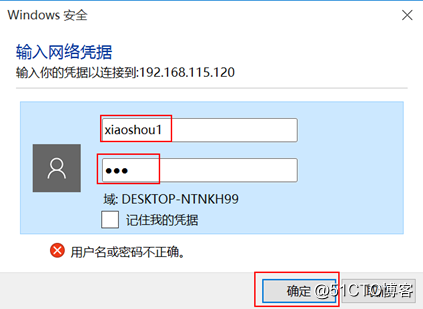

在Windows中登陆Samba账号以后,如果电脑没有重启过,会有缓存导致下次登陆Samba共享文件时自动以上次的用户进入而不需要输入密码,这时我们可以在Windows中打开cmd输入"net use * /del"回车进行清理Windows登录Samba的缓存。
原文:http://blog.51cto.com/longlei/2071837